新しい漫画投稿アプリ「モチコミ」に作品を事前投稿する方法

目次
漫画投稿アプリ『モチコミ』とは
モチコミとは、新しくリリースされる漫画投稿アプリのことで、2019年2月15日のリリースに向けて現在特設サイトにて作品の事前投稿の受付が始まっています(2019年2月4日に本記事執筆)。
漫画投稿アプリ『モチコミ』についてはこちらの記事で詳しく書いています。
通常投稿のほか、事前投稿のメリットについてもまとめてありますので是非ご一読下さい。
>>>2019.02.15追記
2019年2月14日のプレスリリースにて、開発の遅延によるアプリのリリース日の変更が告知されました。
正式リリースは3月上旬~中旬になる見込みだそうです。
事前投稿は引き続き受け付けているようなので、間に合うかどうか微妙だった方にはチャンスです。
 ネットネット
ネットネット
モチコミに投稿する作品について
①ほかの漫画サイトやアプリに投稿している作品でも投稿OK
②他の漫画賞で入賞している作品も投稿OK(入賞した賞の規約は要確認)
③ネームや未完成の作品も投稿OK(審査・講評の対象にもなる)
④コンテストにて入賞した場合でも作品に関する権利の移行無し

モチコミに作品を投稿するまでの手順
【STEP①】モチコミでユーザー登録(アカウント作成)
【STEP②】事前投稿サイトにて作品を登録
【STEP③】登録した作品内に1話目を投稿
アプリのリリースは2019年2月15日のため、それより以前に投稿を行う場合は事前投稿サイトより手続きします。
 ザ・マリオ
ザ・マリオ
【STEP①】モチコミでユーザー登録(アカウント作成)
まずは、作品を投稿するために必要なアカウントを作成します。
モチコミ事前投稿サイトにアクセスして「新規登録」をクリック。
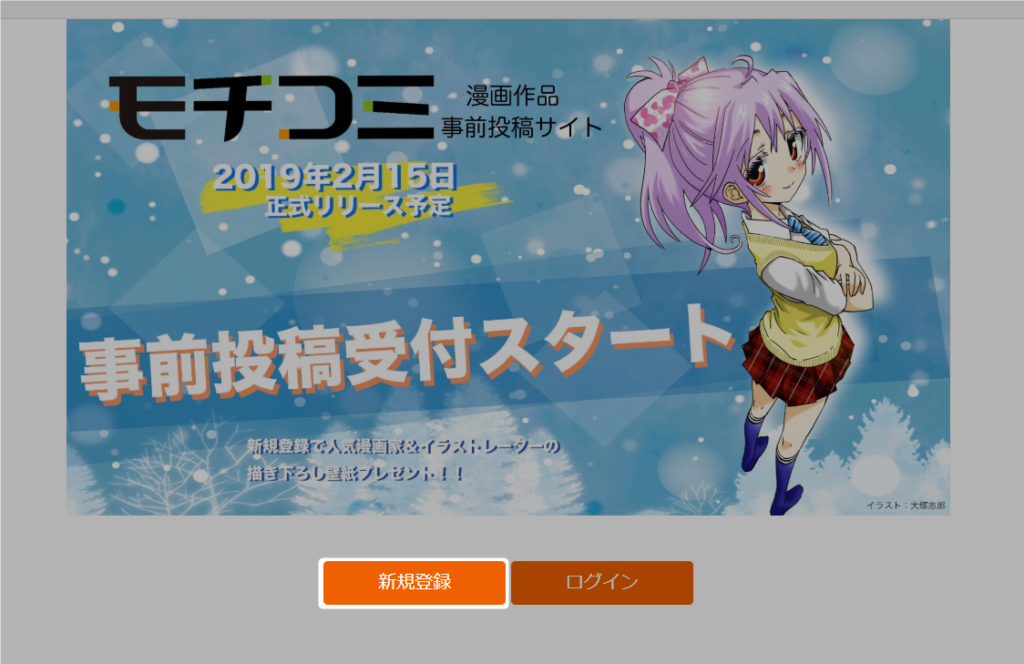
モチコミ事前投稿サイトから新規ユーザー登録
新規登録ページが表示されるので、ユーザー登録に必要な情報を入力。
- メールアドレス
- パスワード(6文字以上)
- ニックネーム(後で変更可能)

「□利用規約に同意する」にチェックを入れ、「新規登録」ボタンをクリック。
すると、登録したメールアドレスあてに本登録用のURLが送られてきます。
メール本文中の”「会員登録完了手続き」はこちら”をクリック。
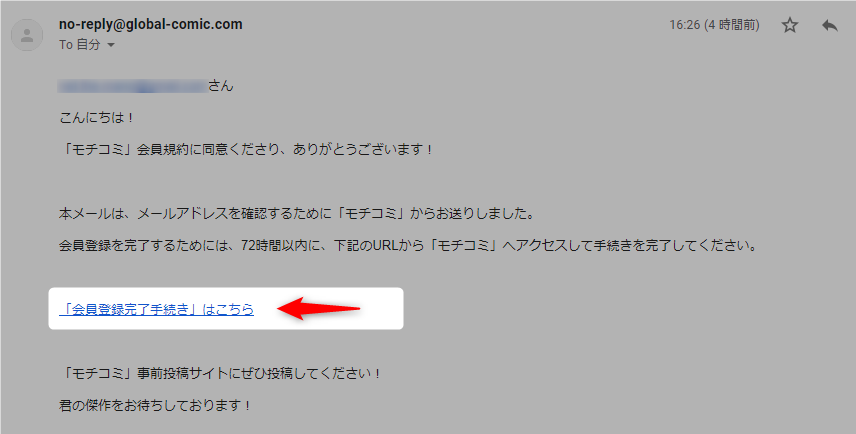
すると、モチコミのサイトに遷移し、アカウントの本登録が完了となります。

本登録用のメールが送られてこない場合は…
「新規登録」ボタンをクリックすると数秒で本登録用のメールが送られてきますが、来ない場合は
- 入力したメールアドレスが間違っている
- 迷惑メールフォルダに入っている
この2つのどちらかである可能性が高いです。
特に迷惑メールフォルダに入っているケースは多いので一度チェックしましょう。
送られてきていない場合は、サイト上から本登録用のメールを再送信することができます。
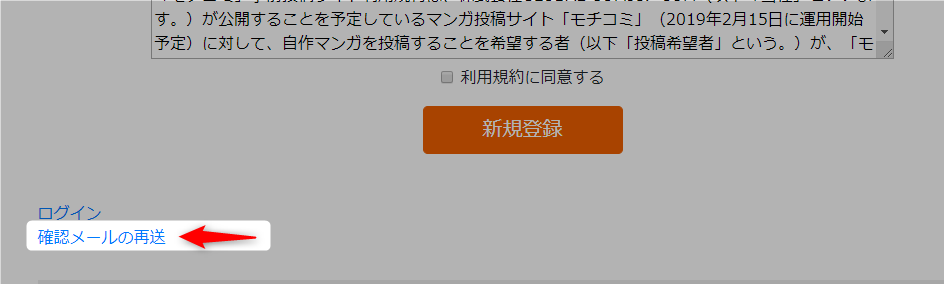
【STEP②】事前投稿サイトにて作品を登録
本登録が完了したら事前投稿サイトでの作品登録が可能となります。
ログインして進めて行きましょう。

トップページから「作品の投稿」をクリック。
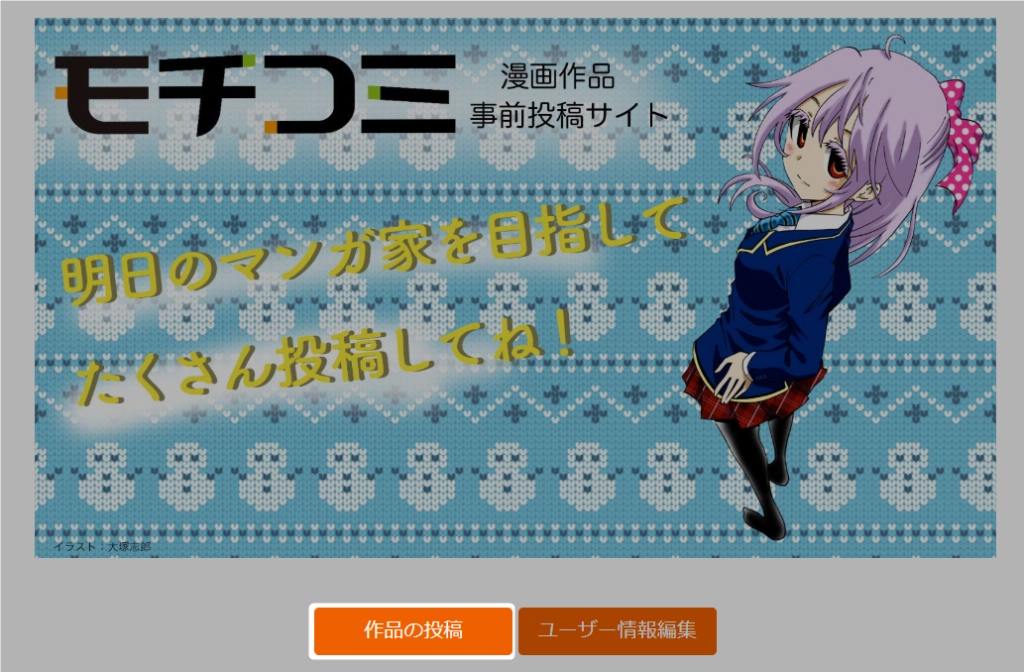
作品の登録画面が表示されるので、各項目入力していきます。
- 作品のタイトル
- サムネイル画像
- 読み方向:横読み(右→左)・横読み(左→右)・縦読み
- 作品紹介文(最大200字)
- ジャンル
ファンタジー、ギャグ・コメディ、アクション、恋愛、ホラーミステリー、学園、ギャンブル・頭脳ゲーム、恋愛、4コマ、感動、BL、GL、動物
ちなみに、ここで設定するサムネイル画像はこのように表示されます。
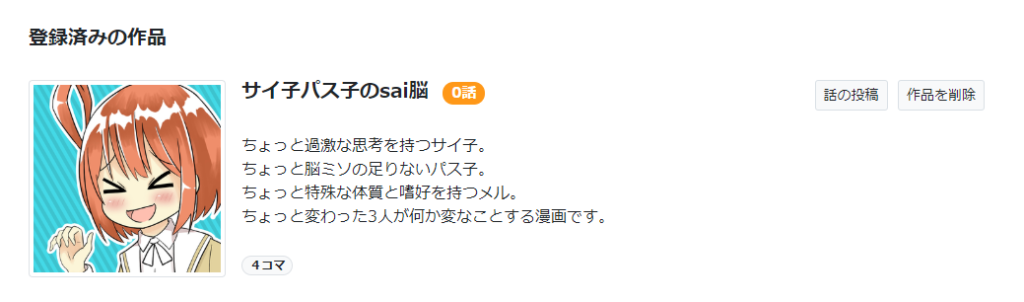
推奨サイズが分からなかったので、とりあえず1:1(672×672)の画像で設定しましたが、意外といい感じに表示されました。
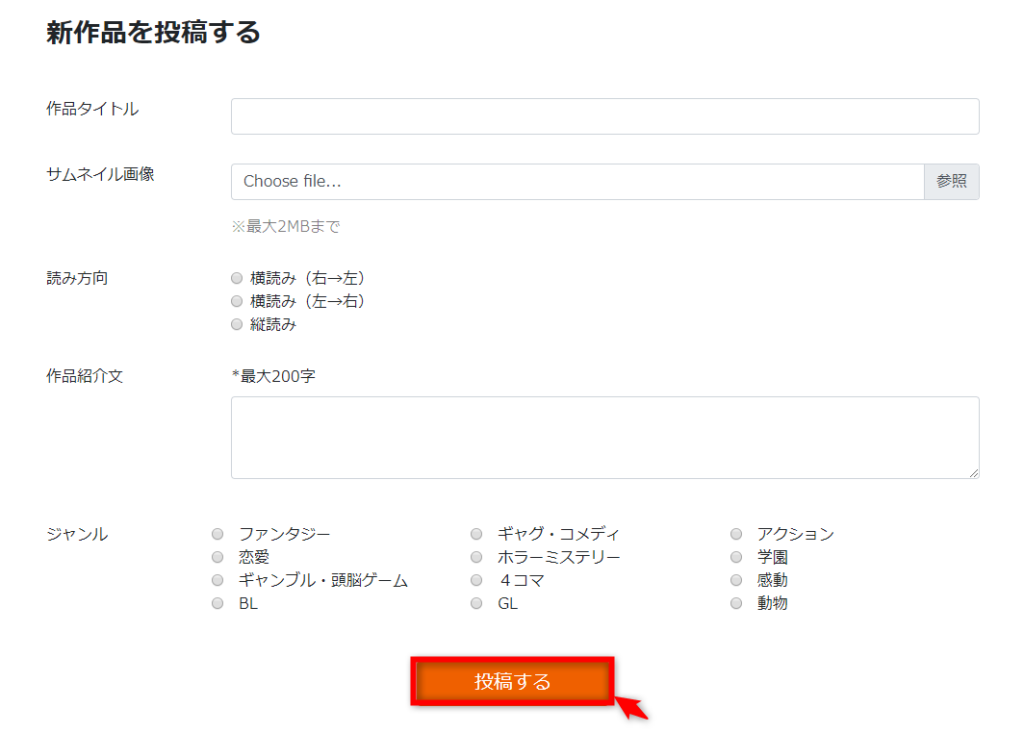
項目の入力・設定が完了し、「投稿する」ボタンをクリックすると、作品が登録できた状態になります。
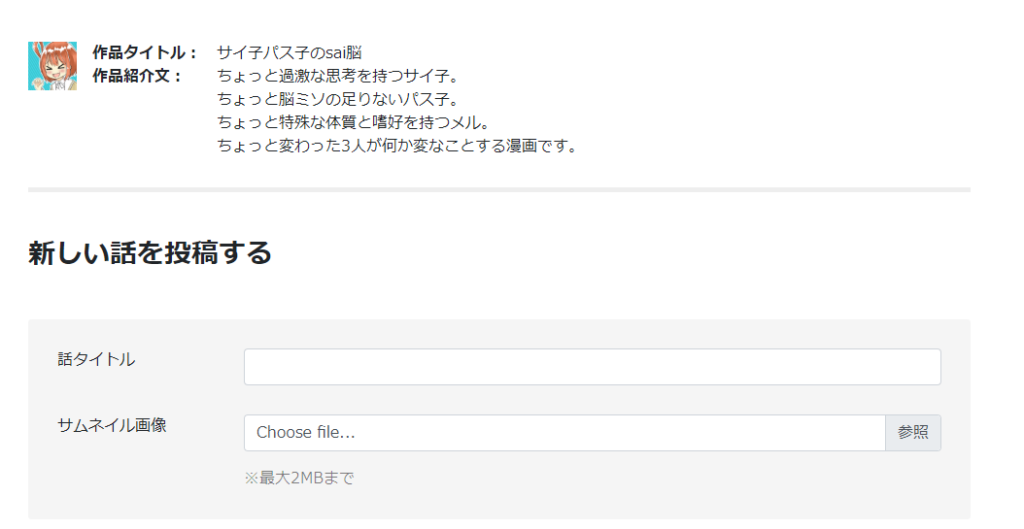
これで作品の外箱ができたので、あとは第1話目を投稿すればOKです。
【STEP③】登録した作品内に1話目を投稿
作品の登録ができたら、第1話目を投稿できるようになります。
サイト上部の作品の投稿をクリック。
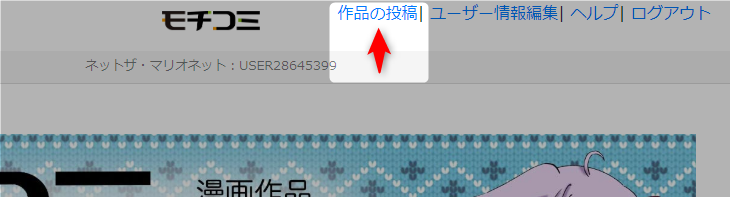
すると、ページの下の方に「登録済みの作品」が表示されているので、「話の投稿」ボタンをクリック。
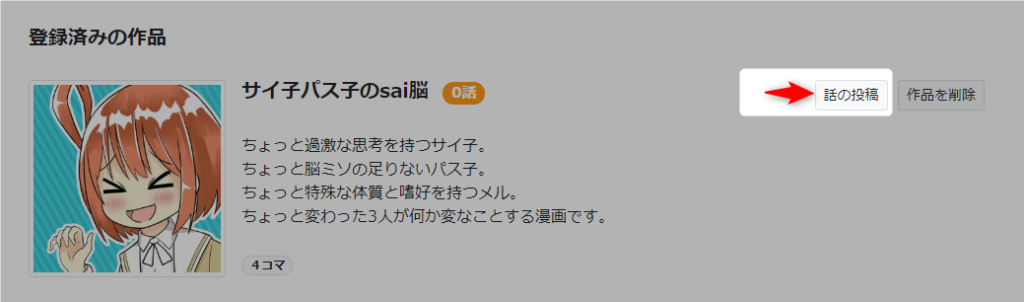
「新しい話を投稿する」画面に移り、各項目の設定とアップロード画像(原稿データ)の選択を行います。
- 話タイトル(投稿する回のタイトル)
- サムネイル画像(作品サムネイルとは別です)
- 原稿データの選択(アップロードする画像データをセット)
ファイル形式:JPG、PNG
ファイルサイズ:1ページあたり最大2MB
ページ数:1話あたり最大30ページ
横幅:800px(推奨)
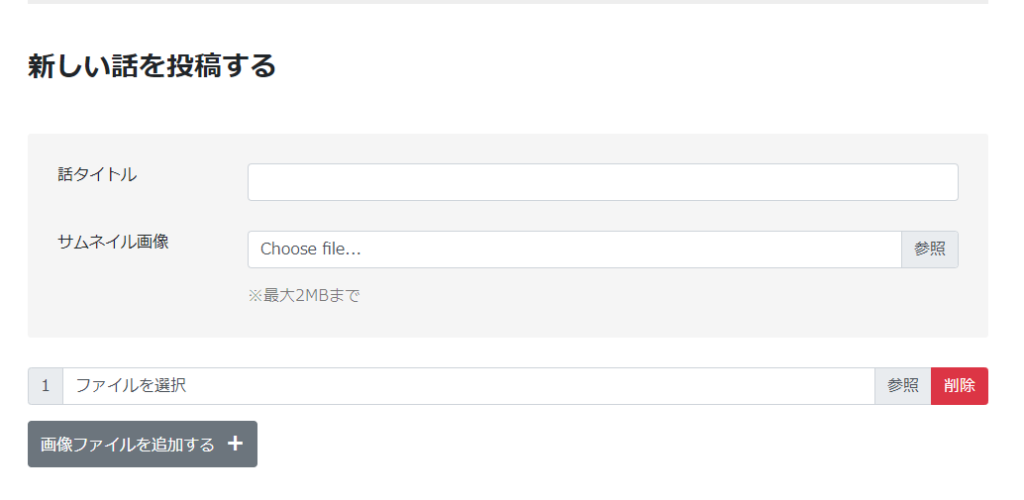
ちなみに、ここで設定するサムネイル画像はこのように表示されます。
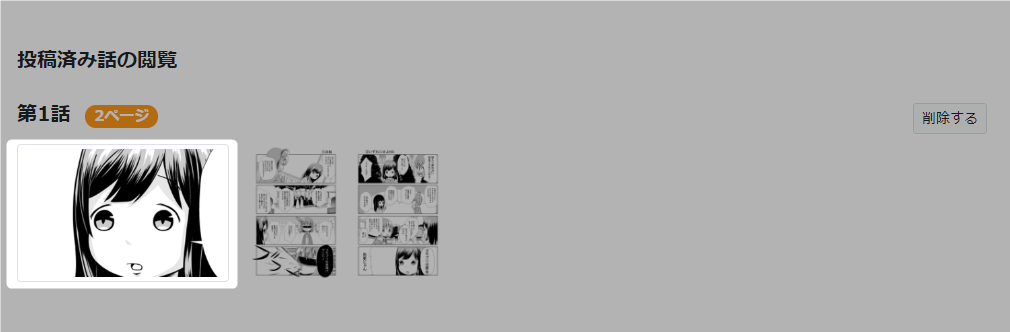
推奨サイズが分からなかったので、とりあえず344×218(他サイトのアイキャッチ画像を使用)の画像で設定しました。
ドラッグ&ドロップでの設定はできないかと試してみたところ、下記エリアでできました。
ページ数が多い作品で一枚ずつ選択するのは大変なので、ドラッグ&ドロップでアップロードすることをおすすめします。
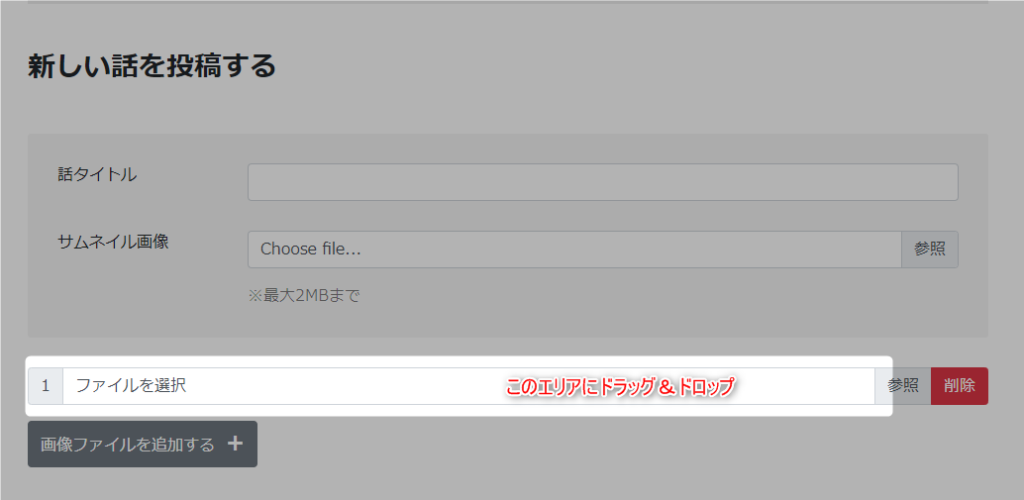
 ザ・マリオ
ザ・マリオ
デフォルトだと、セットできる原稿が1枚だけなので、投稿するページ数に合わせて「画像ファイルを追加する+」ボタンで追加して下さい。
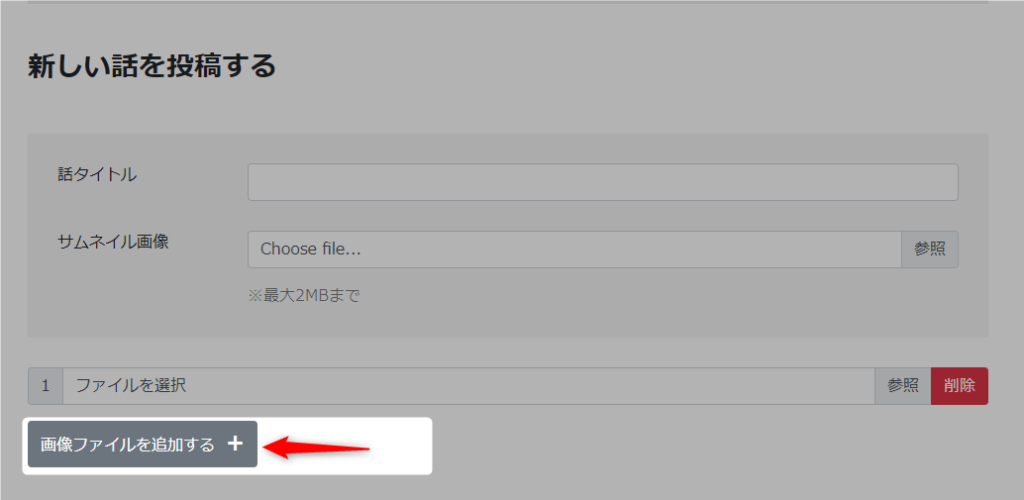
各種項目の設定が完了したら「投稿する」ボタンをクリック。
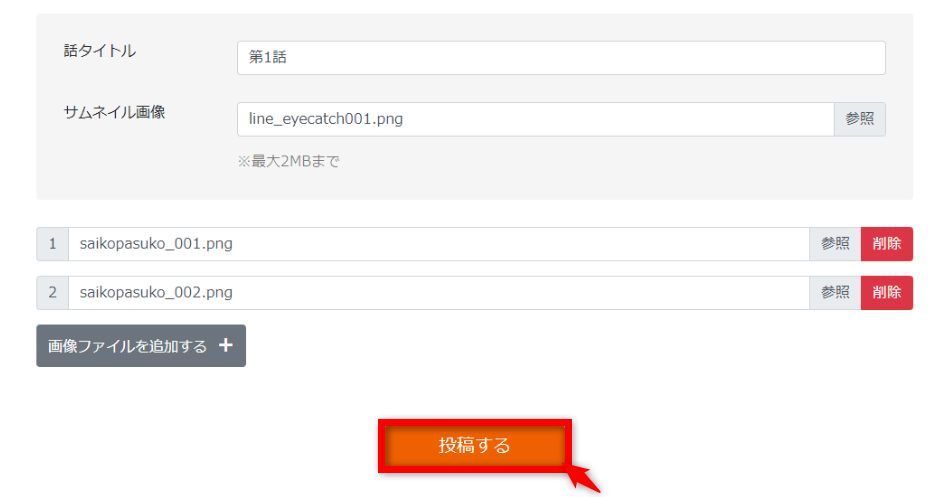
「投稿済みの話」として表示されていればOKです。
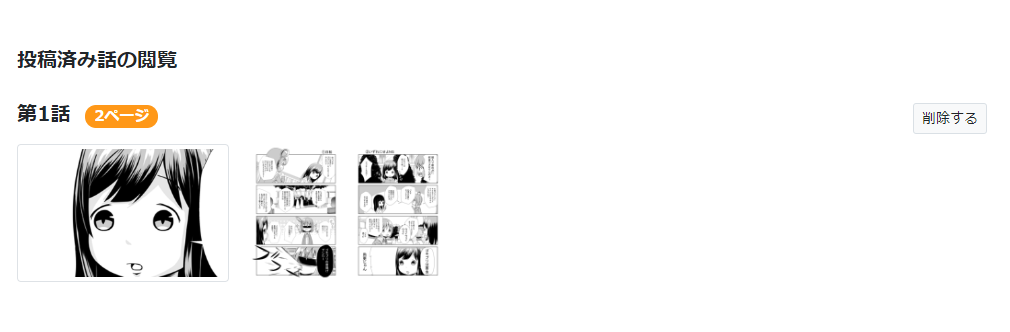
漫画投稿アプリ『モチコミ』事前投稿:まとめ
以上、漫画投稿アプリ『モチコミ』で作品を事前投稿する方法の解説でした。
各種項目の設定について推奨サイズがわからない点(主にサムネイル)がいくつかありましたが、投稿したデータは問題なく表示されていたので、ある程度自動的にリサイズされているのだと思います。
おそらくこのあたりはアプリがリリースとなったら更に細かい情報がわかるのではないでしょうか。
リリース後に再度投稿方法を確認し、今回解説した手順と異なっていた場合はまた記事化したいと思います。
どのようなアプリ・サービスになるのか今からとても楽しみです。

















Comment
[…] ▶漫画投稿サイト「モチコミ」について […]